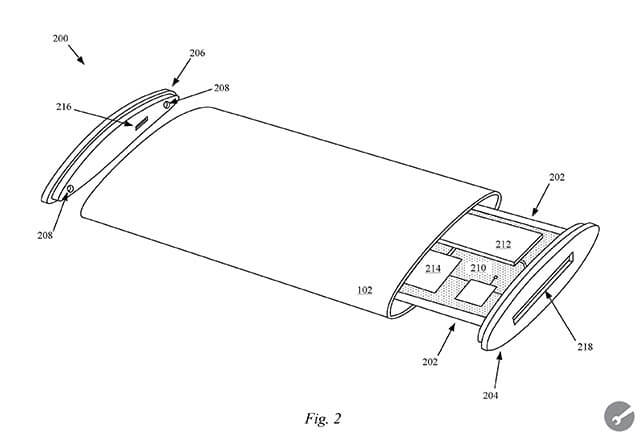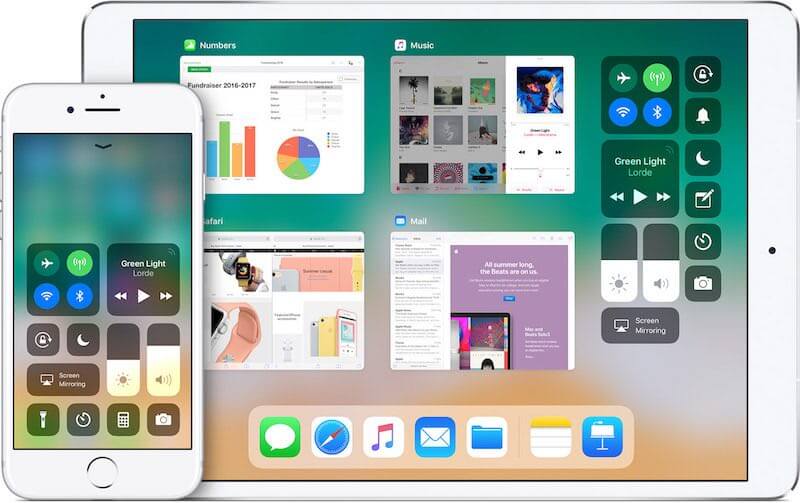Independientemente de lo que haya sucedido con Facebook, sigue siendo la plataforma de redes sociales más popular. Muchos de nosotros aprovechamos para poder estar conectados con amigos perdidos hace mucho tiempo y más.
Publicaciones relacionadas
Cómo sincronizar eventos de Facebook con su iPhone
Desafortunadamente, Apple eliminó la capacidad de mantener sus eventos de Facebook sincronizados fácilmente en iOS 11 y eso continúa con las versiones actuales de iOS y iPadOS. Esto puede generar mucha frustración, dependiendo de cuánto confíes en Facebook.
Agregue eventos de Facebook a iPhone, iPad y iPod con la aplicación de Facebook
- Abra la aplicación de Facebook
- Toque el botón de menú (tres líneas horizontales) en las opciones de la pestaña inferior
![menu button in facebook app for iPhone]()
- Elija Eventos
![Events in Facebook app iOS 13]()
- Toque un evento para abrirlo
![facebook event on iPhone using facebook app]()
- Toque el Más botón de menú (tres puntos)
![additional menu options for facebook event for iPhone in facebook app]()
- Elija Exportar a calendario
![Export facebook event to iPhone Calendar option in facebook app]()
- Toque Aceptar en el mensaje emergente para agregar a su calendario
![iPhone confirmation to add facebook event to iPhone calendar]()
- Repita para cualquier evento adicional que desee agregar al calendario de su iPhone o iPad
Agregue eventos de Facebook a iPhone, iPad e iPod usando el sitio web de Facebook y Safari (u otro navegador) en modo de escritorio
El uso del sitio web de Facebook (en modo de escritorio) funciona mejor en los iPad debido a sus pantallas más grandes. Para iPhones e iPods, el uso del modo de escritorio es irregular en el mejor de los casos: algunos usuarios tienen éxito con este método, mientras que no funciona para otros. ¡Pero nunca está de más intentarlo!
Es crítico que abra Facebook usando Safari o cualquier otro navegador en modo de escritorio, no a través de la aplicación de Facebook
- Abra una nueva ventana en Safari u otro navegador (Chrome, Firefox, etc.)
- Vaya al sitio web de facebook e inicie sesión
- Abra otra ventana a Facebook en Safari, mientras permanece conectado
- Una vez que se abre la página, Solicite el sitio de escritorio
- Para iOS 13, presiona el icono aA en la barra de direcciones URL y selecciona Solicitar sitio de escritorio
![Request Desktop site in Safari iOS 13 for Facebook]()
- Para las versiones anteriores de iOS, presione el botón de compartir en la parte inferior y seleccione Solicitar sitio de escritorio
![Request Desktop Site in Share Sheet in Safari on iPhone]()
- Una vez que esté en el modo de escritorio, vaya a la página de eventos de Facebook
- Una vez que la página se ha cargado en modo de escritorio, deberás pellizcar y hacer zoom para encontrar los enlaces adecuados
- Si no puede pellizcar y hacer zoom, es probable que todavía esté en el sitio móvil de Facebook, intente los pasos 3-5 nuevamente
- Toque Eventos en la barra lateral izquierda
![events in facebook sidebar using facebook's website in browser]()
- Mire en la esquina inferior derecha, hay un cuadro que dice: “ Puede agregar sus eventos a Microsoft Outlook, Google Calendar o Apple Calendar. “
![pinch and zoom to expand selection in Desktop Mode Using Safari on iPhone]()
- Debajo de eso, habrá dos enlaces: Próximos eventos y Cumpleaños . Toca una de estas opciones.
![iOS calendar app add facebooks events or birthdays]()
- Al hacer clic en estos, aparece un cuadro de diálogo pidiéndole que permita las invitaciones de calendario o si desea agregarlas a su calendario
![Safari message this website is trying to show you a calendar invite, do you want to allow this]()
- Elija Agregar todo o Seleccione cada evento uno por uno para agregar
![Calendar App iOS Add Facebook Events or Birthdays Add All or One at a time]()
Después de que esto se haya completado, a menudo le toma a su teléfono unos momentos, pero aparecen los eventos.
Agregar eventos de Facebook a Mac
Tratar con el sitio de escritorio en dispositivos móviles puede ser un poco difícil. Sin embargo, hay una manera de que use su Mac para sincronizar eventos de Facebook.
![]()
Este método es mucho más sencillo y no requiere que saltes a través de los aros. Estos son los pasos que debe seguir:
- Abra su navegador web de elección
- Ir a página de eventos de Facebook
- Desplácese hacia abajo y seleccione Google Calendar o Apple Calendar
Si tienes tu Google Calendar sincronizado en tu iPhone, querrás elegir el primero. Mientras que si usa el Calendario de Apple, obviamente querrá perseguir el último. ![]()
Desde allí, deberá seleccionar Próximos eventos o Cumpleaños . Esto abre la aplicación Calendario en tu Mac, dándote una URL específica.
Al agregar esta URL, sus eventos se sincronizarán con su calendario de elección. La mejor parte es que no tiene que preocuparse por seguir este proceso de forma regular.
Cada vez que se agrega un nuevo evento a su calendario de Facebook, se agregará automáticamente a su calendario de Apple o Google. Obviamente, esto hace la vida mucho más fácil, al tiempo que garantiza que no se pierda nada.
Es importante tener en cuenta que si necesita responder a un evento, deberá utilizar Facebook. Parece que no hay una manera fácil de responder a eventos usando la aplicación Apple Calendar.
Si se encuentra con algún problema, escuche los comentarios a continuación y háganos saber. Nos aseguraremos de responder cualquier pregunta que pueda surgir durante el proceso.
Consejos para el lector ![]()
- Use una computadora o iPad con iPadOS, haga clic con el botón derecho (o mantenga presionado) el enlace URL de la versión de escritorio de la página de eventos de Facebook para copiarlo
- Luego vaya a Configuración> Contraseñas y cuentas> Calendarios suscritos
- Luego, pegue el enlace URL del evento de Facebook
- Escriba sus credenciales de inicio de sesión de Facebook y guarde
- Para exportar todos los próximos eventos o cumpleaños a la vez
- Haga clic en Eventos en el lado izquierdo de la página de inicio de su Facebook
- En la parte inferior derecha, debajo de Buscar eventos, toque Próximos eventos para exportar todos los próximos eventos
- Toque Cumpleaños para exportar todos los próximos cumpleaños
- Para exportar un evento próximo individual
- Vaya al evento que desea exportar y toque> Exportar evento
- Seleccione si desea guardar el evento en su computadora o enviarlo por correo electrónico
- Haga clic en Exportar
- En una computadora (la mía es una computadora portátil, no una Mac), fui a los eventos de Facebook e hice clic derecho en el enlace de los próximos eventos y copié el enlace
- Luego abrí mi Gmail en mi computadora y me envié ese enlace
- Luego abrí Gmail en mi teléfono y superé el enlace
- Luego, ve a la configuración y busca agregar un correo electrónico suscrito. Pegue el enlace allí y debería funcionar.
- Puede verificar yendo al calendario de iOS, haciendo clic en calendarios en la parte inferior y ver el nuevo calendario en Suscrito. Además, asegúrese de hacer clic en el calendario en cualquier otro calendario que esté utilizando
- Descargue todos sus próximos eventos de Facebook y agréguelos a su Calendario de Apple siguiendo estas instrucciones del Soporte de Facebook, esto funciona en iPad y Mac / Windows. No aparece en el iPhone o iPod
- Desde su fuente de noticias, haga clic en Eventos en la barra lateral
- En el cuadro inferior derecho, haga clic en Próximos eventos debajo del enlace Más información para descargar un archivo de calendario
- Abra el archivo descargado en su Apple Calendar
Andrew es un escritor independiente basado en la costa este de los Estados Unidos.
Ha escrito para una variedad de sitios a lo largo de los años, incluidos iMore, Android Central, Phandroid y algunos otros. Ahora, pasa sus días trabajando para una compañía de HVAC, mientras trabaja de escritor independiente por la noche.